Hur man skriver ut från en surfplatta
Vad du ska veta
- Öppna filen och tryck på ellipsen eller Dela med sig ikon > Skriva ut > välj din anslutna skrivare > Skriva ut.
- Både filer och webbsidor kan skrivas ut från Android-surfplattor, även om inte alla appar stöder denna funktion.
Den här artikeln bryter ner stegen för hur man skriver ut webbsidor och filer från en Android-surfplatta, hur man ställer in en trådlös eller trådbunden dator för utskrift, och vad du ska göra när utskriften av Android-surfplattor helt enkelt inte fungerar korrekt.
Följande instruktioner gäller alla Android-surfplattor, även om vissa menyalternativ kan formuleras något annorlunda beroende på appen och version av Android används.
Hur man skriver ut en fil på Android-surfplattor
Processen för att skriva ut från en surfplatta till en skrivare på Android kan verka förvirrande till en början, men det blir lättare ju mer du gör det.
Inte alla Android-appar erbjuder utskriftsalternativ. Om du inte kan hitta alternativet att skriva ut en fil genom att följa instruktionerna nedan, prova att byta till en annan Android-app som Foton, Chrome eller OneDrive.
Så här skriver du ut filer från Android-surfplattor.
Öppna filen som du vill skriva ut på din Android-surfplatta.
-
Tryck på ellipsikonen i det övre högra hörnet.
Det är den som ser ut som tre prickar.
-
Knacka Skriva ut.
Beroende på vilken app du använder, Skriva ut alternativet kan finnas inom Dela med sig meny.

-
Om det behövs, tryck på Ner pilen för att anpassa antalet kopior du vill skriva ut, bildens orientering, pappersstorlek och andra alternativ.

När du är klar trycker du var som helst på skärmen för att stänga den här menyn.
-
Knacka Välj en skrivare och välj din föredragna skrivare eller utskriftstjänst.
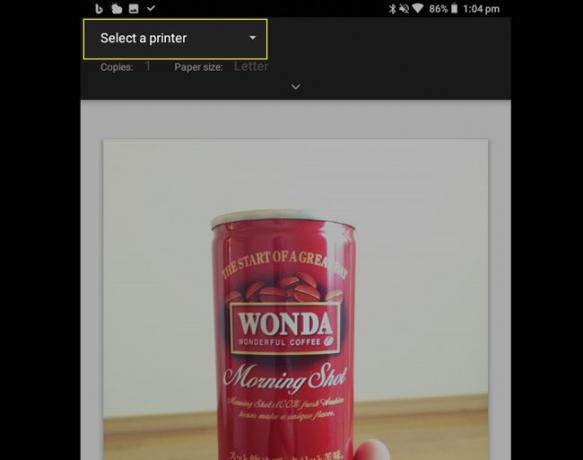
-
Knacka Skriva ut.
Beroende på dina specifika inställningar och vilken Android-utskriftsapp eller -tjänst du använder, kommer det sista steget att variera i utseende från användare till användare, men Skriva ut alternativet ska vara synligt.
Hur man skriver ut en webbsida på en Android-surfplatta
Förutom att skriva ut sparade filer från din Android-surfplatta kan du även skriva ut vilka webbsidor som helst som du stöter på och vill läsa när du är offline eller när din surfplatta används av någon annan.
Öppna webbsidan i din föredragna webbläsarapp.
-
Tryck på ellips ikonen i det övre högra hörnet av webbläsaren.
Du kan behöva dra webbsidan snabbt upp och ner för att få toppmenyn att visas.

Knacka Dela med sig.
-
Knacka Skriva ut.

-
Avmarkera alla enskilda sidor på den här skärmen som du inte vill skriva ut.
Vissa webbsidor kan se korta ut när de visas i en webbläsare men kan innehålla många faktiska sidor när de skrivs ut.
-
Välj din skrivare från Välj en skrivare menyn och tryck på Skriva ut.
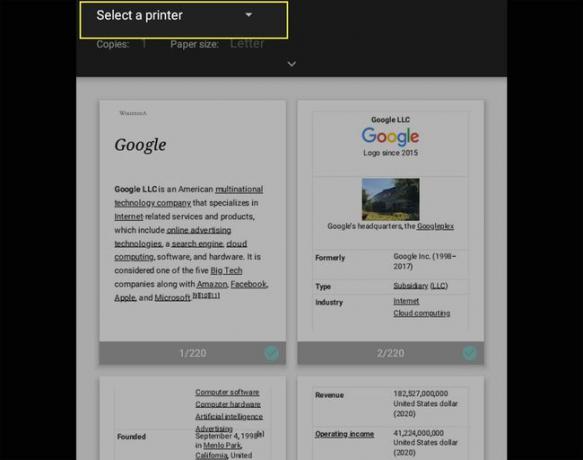
Hur ansluter du en surfplatta till en skrivare?
Processen för hur man ansluter en skrivare till surfplattor som kör Android är ganska enkel och bör bara behöva göras en gång om du inte byter skrivare eller lägger till en ny.
Du kommer behöva anslut din skrivare till ditt lokala Wi-Fi-nätverk eller en dator i närheten som är online.
Här är vad du behöver göra för att ansluta din Android-surfplatta till en skrivare.
Öppen inställningar.
-
Knacka Anslutna enheter.
Detta alternativ kan kallas Anslutningar, beroende på surfplattans modell och Android-version du använder.

Knacka Utskrift.
-
Tryck på appen som är kopplad till din skrivares varumärke och följ installationsinstruktionerna eller tryck Lägg till tjänst för att ladda ner lämplig skrivarapp.
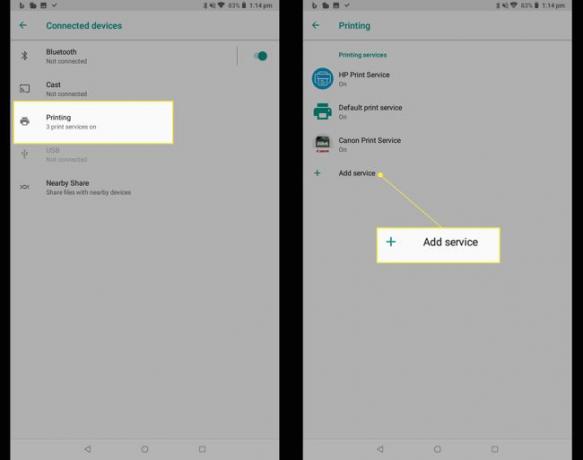
Skicka dina filer till en annan enhet för utskrift
Om du har problem med att skriva ut filer från din surfplatta kan du alltid skicka dina filer från din Android-surfplatta till en annan enhet, till exempel en Windows- eller Mac-dator, och skriv ut därifrån.
Se till att din Android-surfplattas Bluetooth och Wi-Fi är påslagna innan du försöker dela filer med andra.
Använd en onlineutskriftstjänst för att skriva ut dina Android-filer
Om du inte har tillgång till en skrivare hemma, är ett alternativt sätt att skriva ut filer från en Android-surfplatta att använda en av de många tillgängliga onlineutskriftstjänsterna.
De flesta av dessa tjänster kan skriva ut dina filer och skicka dem till dig med posten. Allt du vanligtvis behöver göra är att skicka filerna från din Android-surfplatta till dem elektroniskt som en e-postbilaga eller ladda upp dem till företagets webbplats.
Vad hände med Cloud Print Android-alternativet och appen?
Google Cloud Print var en tjänst som låter ägare av Android-surfplattor och användare på andra plattformar som Chrome OS och Windows skriver ut dokument och andra media genom att skicka filerna till stödda webbaktiverade skrivare via Googles online servrar.
Medan många människor använde Googles Cloud Print-tjänst i över ett decennium, avbröt företaget den i slutet av 2020. Användare uppmuntras att skriva ut filer från sina Android-surfplattor genom att använda någon av metoderna som visas ovan.
FAQ
-
Hur skriver jag ut från en Samsung-surfplatta?
Utskrift från en Samsung-surfplatta följer de allmänna reglerna och riktlinjerna ovan. Om du vill skriva ut direkt från din enhet i en kompatibel app, som Chrome, trycker du på Mer (tre prickar) > Skriva ut. Samsung-skrivare och många andra modeller stöds. För att installera ytterligare drivrutiner för skrivartjänsten på din Samsung-surfplatta, gå till inställningar > Fler anslutningsinställningar > Utskrift, Rör Ladda ner plugin, välj sedan skrivarens plugin.
-
Hur skriver jag ut från en LG-surfplatta?
Du måste ställa in utskrift via Wi-Fi. Gå till inställningar > Dela och anslut; i Anslutningar avsnitt, välj Utskrift. I den Utskriftstjänster trycker du på önskat utskriftsalternativ eller lägger till en annan utskriftstjänst. Se till att du har aktiverat utskriftstjänsten och välj sedan den tillgängliga skrivaren.
